Virus Arena entfernen (Kostenlose Anleitung) - Bonus: Entschlüsselungsschritte
Anleitung für die Entfernung des Arena-Virus
Was ist Arena-Erpressersoftware?
Arena Ransomware – ein Virus zum Sperren von Dateien, der zur Dharma-Familie gehört
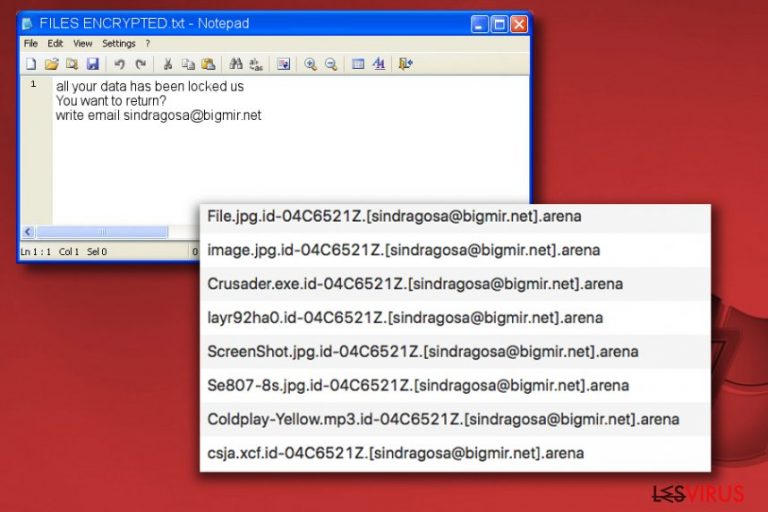
Die Erpressersoftware Arena ist ein neuer schädlicher Virus. Die fachlichen Feinheiten führen direkt zur Kategorie Dharma. Nach der Infiltrierung verschlüsselt der Virus alle Dateien mit einem Algorithmus militärischen Niveaus und markiert jede Datei mit .id-[ID].sindragosa@bigmir.net].arena. Sind der Systemscan und die Bearbeitung der Dateien fertiggestellt, erstellt der Virus ein Dokument namens FILES ENCRYPTED.txt.
Das Dokument ist der sogenannte „Erpresserbrief“ und hat die Aufgabe die Opfer über die Datenverschlüsselung zu informieren, sowie die einzige Möglichkeit auf eine Wiederherstellung zu präsentieren: Das Bezahlen des Lösegelds.
Die Autoren des Virus möchten offensichtlich, dass Opfer Bitcoins kaufen und sie an deren Bitcoin-Wallets überweisen. Der vollständige Inhalt des Erpresserbriefes ist wie folgt:
all your data has been locked us
You want to return?
write email sindragosa@bigmir.net
Die Angreifer versprechen den Entschlüsselungsschlüssel und die nötigen Tools auszuhändigen, sobald das Geld in ihre Bitcoin-Wallets eingeht.. Laut Zondervirus.nl sind Verbrecher nicht vertrauenswürdig. Es ist folglich möglich, dass man selbst nach der Bezahlung des Lösegelds ohne Dateien dasteht und die .arena-Dateien nicht entschlüsseln kann.
Statt das Lösegeld zu bezahlen, empfiehlt es sich die Schadsoftware zu entfernen. Wir empfehlen hierfür nachdrücklich eine Anti-Malware zu verwenden, da Erpressungsprogramme sich so am leichtesten und sichersten entfernen lassen.
Die Entfernung solcher Viren ist eine komplizierte Aufgabe, die nur von erfahrenen IT-Experten und Schadsoftware-Analytikern durchgeführt werden kann. Man sollte daher davon absehen Arena auf eigene Faust zu beseitigen.
Erpressersoftware eigenhändig zu entfernen, könnte zu mehr Schäden auf dem Computer führen oder die Daten komplett unbrauchbar machen. Entfernen Sie den Virus daher, indem Sie den Computer in den abgesicherten Modus mit Netzwerktreibern starten (Anleitung s.u.) und mit einer Software wie FortectIntego ausfindig machen und beseitigen.

Die Verbreitung der Dharma-Varianten
Die berüchtigte Erpressungsprogrammfamilie ist dafür bekannt via schädliche E-Mails verbreitet zu werden, die irreführende Nachrichten mit Dateianhängen überliefern. Sobald der Empfänger die infizierte Datei öffnet, nistet sich Dharma in den Computer ein und macht die Dateien mit einem komplexen Verschlüsselungsverfahren unbrauchbar.
Die Prozedur kann natürlich rückgängig gemacht werden, aber leider nur mit dem dazugehörigen Entschlüsselungsschlüssel. Ohne den Entschlüsselungsschlüssel ist eine Wiederherstellung nicht möglich.
Dass es kein Entschlüsselungsprogramm gibt, liegt nicht an Cybersicherheitsexperten. Verschlüsselungsverfahren sind eine extrem sichere Methode, um Dateien zu schützen. Es ist also kein Wunder, dass sie auch bei der Geheimhaltung von militärischen Informationen Anwendung finden. Normalerweise kann nur derjenige, der die Dateien verschlüsselt, sie auch wieder entschlüsseln.
Dharma-Varianten wie Arena können zudem über illegale Downloads, wie Software-Cracks, das System infiltrieren oder durch Exploit-Kits, die auf kompromittierten Webseiten eingespeist wurden.
Zum Schutz des Computers empfiehlt es sich daher eine Anti-Malware zu installieren, regelmäßig Back-ups zu erstellen und natürlich Softwareupdates rechtzeitig durchzuführen. Windows-Updates sollten nicht aufgeschoben werden. Egal, wie lästig sie sein können.
Entfernen Sie Ransomware sorgfältig und versuchen Sie dann, persönliche Dateien wiederherzustellen
Wir haben eine Anleitung für eine sichere Entfernung des Arena-Virus vorbereitet. Als Erstes ist hierfür die Auswahl einer Sicherheitssoftware notwendig, die den Virus entfernen wird. Wenn Sie bereits eine installiert haben, können Sie den Computer direkt in den abgesicherten Modus mit Netzwerktreibern starten, die Updates der Sicherheitssoftware (Antivirenprogramm oder Anti-Malware) installieren und einen vollständigen Scan starten.
Wenn Sie noch keine Sicherheitssoftware haben, laden Sie die gewünschte Anwendung herunter, nachdem Sie den Computer in den abgesicherten Modus gestartet haben. Bitte machen Sie für die Entfernung von Arena von einer vertrauenswürdigen Software Gebrauch.
Anleitung für die manuelle Entfernung des Arena-Virus
Ransomware: Entfernung der Ransomware über den abgesicherten Modus
Erpressersoftware entfernen – Befolgen Sie diese Tipps von Sicherheitsexperten.
Wichtig! →Die Anleitung zur manuellen Entfernung von Ransomware ist für Computerlaien möglicherweise zu kompliziert. Für die korrekte Ausführung sind fortgeschrittene IT-Kenntnisse erforderlich, da durch das Löschen oder Beschädigen von wichtigen Systemdateien, Windows nicht mehr korrekt arbeitet. Darüber hinaus kann die manuelle Entfernung Stunden in Anspruch nehmen, bis sie abgeschlossen ist. Wir raten daher dringend zur oben beschriebenen automatischen Methode.
Schritt 1. Greifen Sie auf den abgesicherten Modus mit Netzwerktreibern zu
Die manuelle Entfernung von Malware sollte am besten über den abgesicherten Modus erfolgen.
Windows 7 / Vista / XP
- Klicken Sie auf Start > Herunterfahren > Neu starten > OK.
- Wenn der Computer aktiv wird, drücken Sie mehrmals die Taste F8, bis Sie das Fenster Erweiterte Startoptionen sehen. (Wenn das nicht funktioniert, versuchen Sie F2, F12, Entf, etc., abhängig vom Modell des Motherboards.)
- Wählen Sie aus der Liste Abgesicherter Modus mit Netzwerktreibern aus.

Windows 10 / Windows 8
- Klicken Sie mit der rechten Maustaste auf Start und wählen Sie Einstellungen.

- Scrollen Sie nach unten und wählen Sie Update und Sicherheit.

- Wählen Sie im linken Bereich des Fensters Wiederherstellung.
- Scrollen Sie nun nach unten zum Abschnitt Erweiterter Start.
- Klicken Sie auf Jetzt neu starten.

- Wählen Sie Problembehandlung.

- Gehen Sie zu Erweiterte Optionen.

- Wählen Sie Starteinstellungen.

- Klicken Sie auf Neu starten.
- Drücken Sie nun auf 5 oder klicken Sie auf 5) Abgesicherten Modus mit Netzwerktreibern aktivieren.

Schritt 2. Beenden Sie verdächtige Prozesse
Der Task-Manager ist ein nützliches Tool, das alle im Hintergrund laufenden Prozesse anzeigt. Gehört einer der Prozesse zu einer Malware, müssen Sie ihn beenden:
- Drücken Sie auf Ihrer Tastatur auf Strg + Umschalt + Esc, um den Task-Manager zu öffnen.
- Klicken Sie auf Mehr Details.

- Scrollen Sie nach unten zum Abschnitt Hintergrundprozesse und suchen Sie nach verdächtige Einträge.
- Klicken Sie den verdächtigen Prozess mit der rechten Maustaste an und wählen Sie Dateipfad öffnen.

- Gehen Sie zurück zu dem Prozess, klicken Sie ihn mit der rechten Maustaste an und wählen Sie Task beenden.

- Löschen Sie den Inhalt des bösartigen Ordners.
Schritt 3. Prüfen Sie den Programmstart
- Drücken Sie auf Ihrer Tastatur auf Strg + Umschalt + Esc, um den Task-Manager zu öffnen.
- Gehen Sie zum Reiter Autostart.
- Klicken Sie mit der rechten Maustaste auf das verdächtige Programm und wählen Sie Deaktivieren.

Schritt 4. Löschen Sie die Dateien des Virus
Zu Malware gehörende Dateien können sich an beliebige Stellen auf dem Computer verstecken. Hier einige Anweisungen, die bei der Suche helfen können:
- Geben Sie Datenträgerbereinigung in der Windows-Suche ein und drücken Sie auf die Eingabetaste.

- Wählen Sie das zu bereinigende Laufwerk aus (C: ist normalerweise das Hauptlaufwerk und auch wahrscheinlich das Laufwerk, in dem sich bösartige Dateien befinden).
- Blättern Sie durch die Liste der zu löschenden Dateien und wählen Sie die folgenden aus:
Temporäre Internetdateien
Downloads
Papierkorb
Temporäre Dateien - Wählen Sie Systemdateien bereinigen.

- Des Weiteren empfiehlt es sich nach bösartigen Dateien in den folgenden Ordnern zu suchen (geben Sie jeden Eintrag in die Windows-Suche ein und drücken Sie die Eingabetaste):
%AppData%
%LocalAppData%
%ProgramData%
%WinDir%
Wenn Sie fertig sind, starten Sie den PC in den normalen Modus.
Entfernen Sie Arena mit System Restore
-
Schritt 1: Starten Sie den Computer in den Modus Safe Mode with Command Prompt
Windows 7 / Vista / XP- Klicken Sie auf Start → Shutdown → Restart → OK.
- Sobald der Computer aktiv wird, sollten Sie anfangen mehrmals F8 zu drücken bis Sie das Fenster Advanced Boot Options sehen.
-
Wählen Sie Command Prompt von der Liste

Windows 10 / Windows 8- Drücken Sie im Windows-Anmeldebildschirm auf den Button Power. Halten Sie nun auf Ihrer Tastatur Shift gedrückt und klicken Sie auf Restart..
- Wählen Sie nun Troubleshoot → Advanced options → Startup Settings und drücken Sie zuletzt auf Restart.
-
Wählen Sie, sobald der Computer aktiv wird, im Fenster Startup Settings Enable Safe Mode with Command Prompt.

-
Schritt 2: Stellen Sie Ihre Systemdateien und -einstellungen wieder her.
-
Sobald das Fenster Command Prompt auftaucht, geben Sie cd restore ein und klicken Sie auf Enter.

-
Geben Sie nun rstrui.exe ein und drücken Sie erneut auf Enter..

-
Wenn ein neues Fenster auftaucht, klicken Sie auf Next und wählen Sie einen Wiederherstellungspunkt, der vor der Infiltrierung von Arena liegt. Klicken Sie anschließend auf Next.


-
Klicken Sie nun auf Yes, um die Systemwiederherstellung zu starten.

-
Sobald das Fenster Command Prompt auftaucht, geben Sie cd restore ein und klicken Sie auf Enter.
Bonus: Wiederherstellung der Daten
Die oben aufgeführte Anleitung soll dabei helfen Arena vom Computer zu entfernen. Für die Wiederherstellung der verschlüsselten Dateien empfehlen wir eine ausführliche Anleitung von den Sicherheitsexperten von dieviren.de zu nutzen.Wenn Ihre Dateien von Arena verschlüsselt worden sind, haben Sie für die Wiederherstellung mehrere Möglichkeiten:
Wiederherstellung mit Schattenkopien
Probieren Sie Software wie ShadowExplorer aus, um die Dateien wiederherzustellen. Wenn der Virus nämlich nicht die Schattenkopien vom Computer löscht, kann die Software die Daten ohne Probleme retten. Wenn die Schadsoftware die Schattenkopien löscht, wird das Tool leider keine Hilfe sein.
- Laden Sie Shadow Explorer (http://shadowexplorer.com/) herunter;
- Folgen Sie den Anweisungen des Einrichtungsassistenten von Shadow Explorer und installieren Sie die Anwendung auf dem Computer;
- Starten Sie das Programm und wählen Sie mithilfe des Auswahlmenüs oben links in der Ecke ihre Festplatte mit den verschlüsselten Daten aus. Kontrollieren Sie die vorhandenen Ordner;
- Führen Sie auf den wiederherzustellenden Ordner einen Rechtsklick aus und wählen Sie “Export”. Sie können ebenfalls auswählen, wo der Ordner wiederhergestellt werden soll.
Zurzeit stehen noch keine Tools zur Verfügung, die die Dateien entschlüsseln können
Als Letztes sollten Sie sich natürlich immer über den Schutz vor Crypto-Ransomware Gedanken machen. Um den Computer vor Arena und anderer Ransomware zu schützen, sollten Sie eine bewährte Anti-Spyware, wie beispielsweise FortectIntego, SpyHunter 5Combo Cleaner oder Malwarebytes, nutzen.
Für Sie empfohlen
Wählen Sie den richtigen Webbrowser und sorgen Sie für mehr Sicherheit mit einem VPN
Online-Spionage hat in den letzten Jahren an Dynamik gewonnen und Internetnutzer interessieren sich immer mehr dafür, wie sie ihre Privatsphäre schützen können. Eines der grundlegenden Methoden, um für eine extra Schutzschicht zu sorgen, ist: Die Wahl eines privaten und sicheren Webbrowsers.
Es ist jedoch möglich, noch eine zusätzliche Schutzebene hinzuzufügen und ein völlig anonymes Surfen im Internet zu schaffen, und zwar mithilfe dem VPN Private Internet Access. Die Software leitet den Datenverkehr über verschiedene Server um, so dass Ihre IP-Adresse und geografischer Standort getarnt bleiben. Die Kombination aus einem sicheren Webbrowser und einem VPN für den privaten Internetzugang ermöglicht es im Internet zu surfen, ohne das Gefühl zu haben, von Kriminellen ausspioniert oder ins Visier genommen zu werden.
Sichern Sie Ihre Dateien für den Fall eines Malware-Angriffs
Softwareprobleme aufgrund Malware oder direkter Datenverlust dank Verschlüsselung können zu Geräteproblemen oder zu dauerhaften Schäden führen. Wenn man allerdings aktuelle Backups besitzt, kann man sich nach solch einem Vorfall leicht retten und zurück an die Arbeit gehen.
Es ist daher wichtig, nach Änderungen am Gerät auch die Backups zu aktualisieren, sodass man zu dem Punkt zurückkehren kann, an dem man zuvor gearbeitet hat, bevor eine Malware etwas verändert hat oder sonstige Probleme mit dem Gerät auftraten und Daten- oder Leistungsverluste verursachten.
Wenn Sie von jedem wichtigen Dokument oder Projekt die vorherige Version besitzen, können Sie Frustration und Pannen vermeiden. Besonders nützlich sind sie, wenn Malware wie aus dem Nichts auftaucht. Verwenden Sie Data Recovery Pro für die Systemwiederherstellung.







